Wanneer het origineel is geplaatst, wordt de afbeelding automatisch vergroot of verkleind en aan het op voorhand opgegeven papierformaat aangepast.
![]()
Deze functie kunt u niet in combinatie met de handinvoer gebruiken.
Met Gebruikerstools kunt u opgeven in welke mate elk origineel moet worden vergroot of verkleind.
U kunt uit de volgende combinaties kiezen:
![]() (voornamelijk in Europa)
(voornamelijk in Europa)
Origineelformaat |
Kopieformaat |
|---|---|
A0 |
A0, A1, A2, A3, A4, B1 JIS, B2 JIS, B3 JIS, B4 JIS |
A1 |
|
A2 |
|
A3 |
|
A4 |
|
B1 JIS |
|
B2 JIS |
|
B3 JIS |
|
B4 JIS |
![]() (voornamelijk in Noord-Amerika)
(voornamelijk in Noord-Amerika)
Origineelformaat |
Kopieformaat |
|
|---|---|---|
Techniek |
E (34 × 44) |
E (34 × 44), D (22 × 34), C (17 × 22), B (11 × 17), A (81/2 × 11) |
D (22 × 34) |
||
C (17 × 22) |
||
B (11 × 17) |
||
A (81/2 × 11) |
||
Architectuur |
E (36 × 48) |
E (36 × 48), D (26 × 36), C (18 × 24), B (12 × 18), A (9 × 12) |
D (24 × 36) |
||
C (18 × 24) |
||
B (12 × 18) |
||
A (9 × 12) |
||
![]() Druk op [Gebr Auto R/E].
Druk op [Gebr Auto R/E].
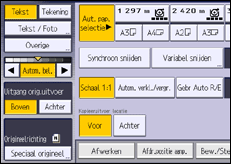
![]() Controleer of de gewenste combinatie voor Gebruiker Automatisch R/E is geselecteerd.
Controleer of de gewenste combinatie voor Gebruiker Automatisch R/E is geselecteerd.
![]() Plaats het origineel en begin met scannen.
Plaats het origineel en begin met scannen.
![]()
Zorg ervoor dat de instelling van de invoerrichting van het origineel overeenkomt met de werkelijke richting van uw origineel. Voor meer informatie, zie Origineelrichting.
Voor meer informatie over het basispunt, zie Originelen verkleinen of vergroten.
Standaard wordt naar hetzelfde formaat (volledig formaat) gekopieerd. U kunt de combinatie veranderen onder [Reproductieratio] in Gebruikerstools. Voor meer informatie, zie Reproductiefactor.
